接續昨天的文章,今天要來安裝Intellij Ultimate~~
先到Intellij的首頁,選那個人的標示註冊帳號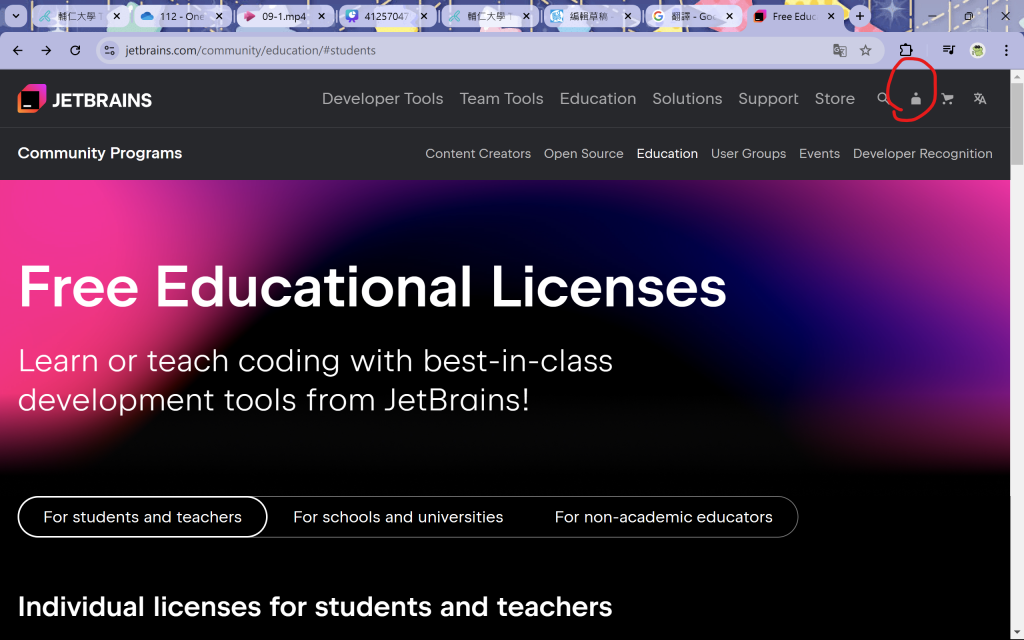
可以選擇註冊新帳號,或是以Google、GitHub登陸。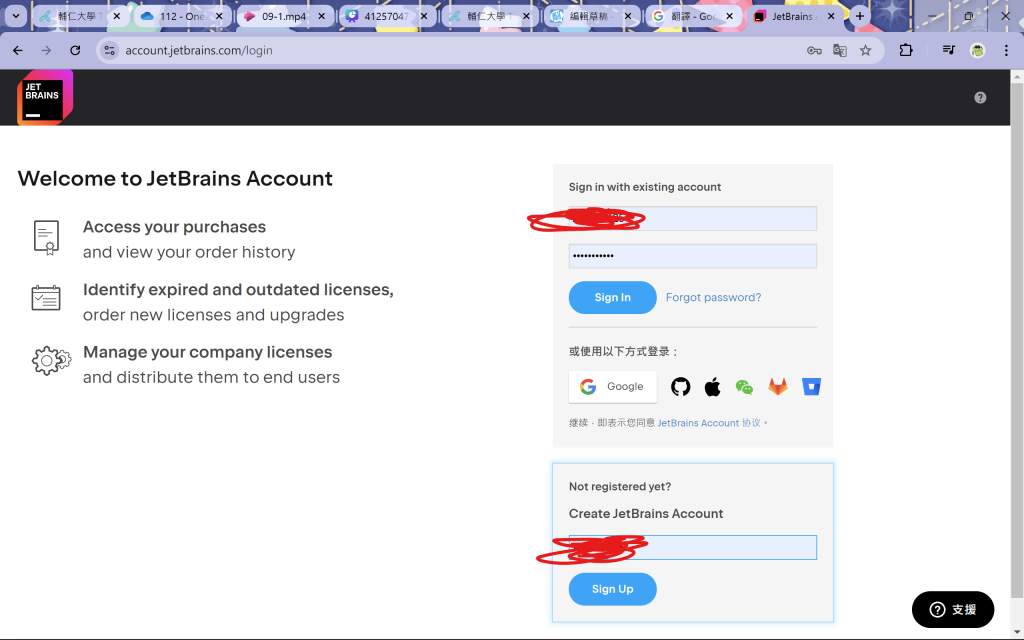
之後回到首頁,看到右上角的Education,選擇第三列第一個"For teacher and student"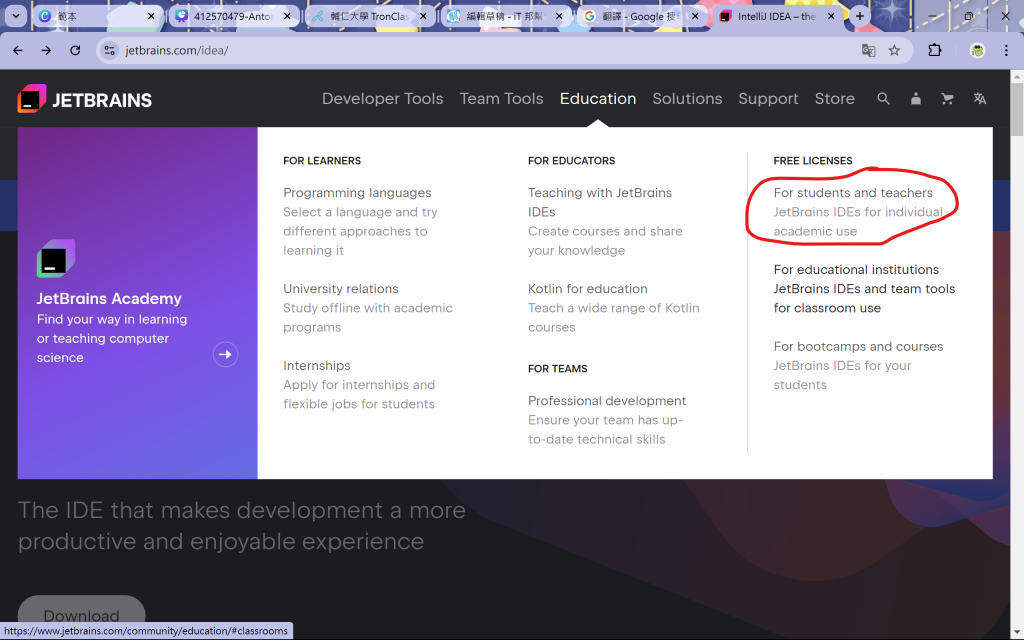
往下滑有一個Apply Now,點那個按鈕,會跳到這個畫面,先把申請資料填一填。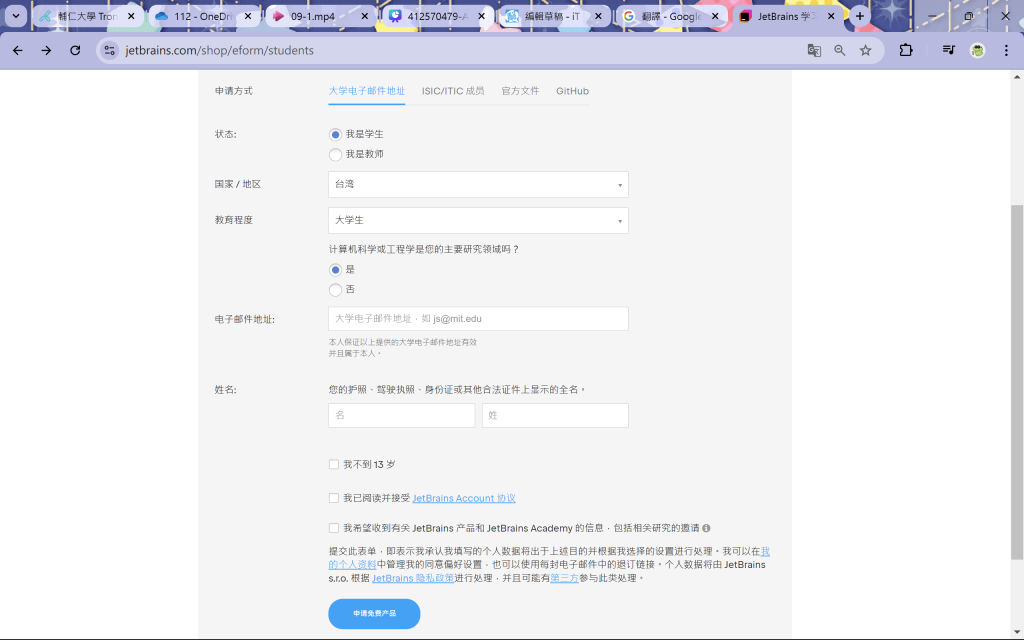
填完之後會寄一個LICENSE通知到你申請教育版所填的學校信箱,之後下載並啟動Intellij Ultimate,選擇啟動,並登陸剛剛創建的JetBrains帳號,若是有成功註冊的話就會自動偵測到你的教育版LICENSE!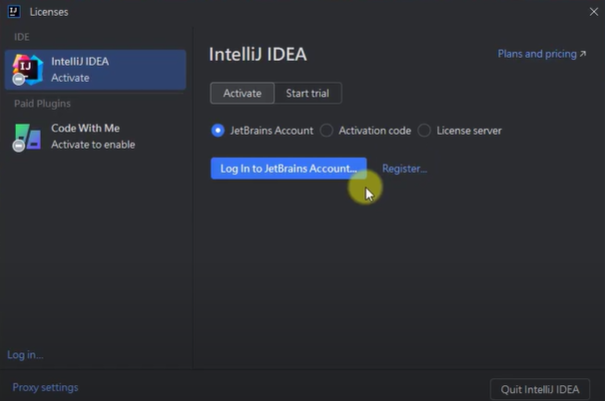
偵測到之後就完成啦!可以開始創建專案並使用很多高級功能。
安裝完之後就要先創建一個專案,選擇new project,專案名稱是project1(其實隨便取都可以),java版本選擇java17,然後按下create就完成囉!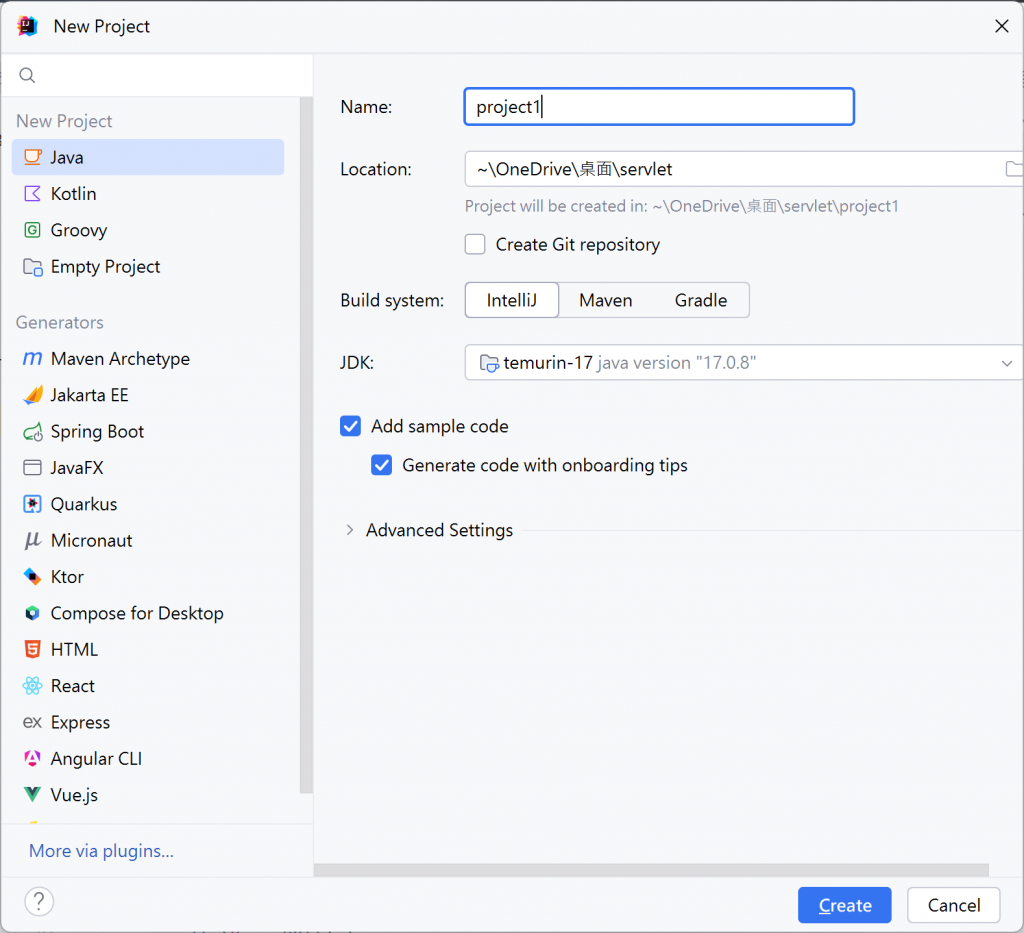
(如果沒有辦法申請教育版的話有30天免費試用...
